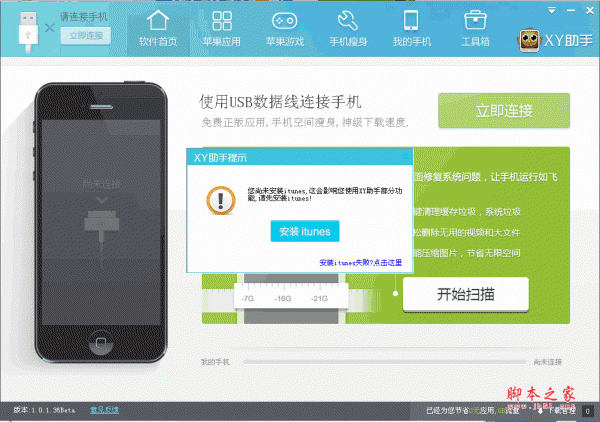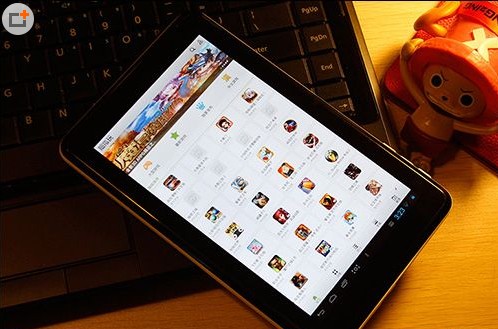您现在的位置是:网站首页> 软件下载软件下载
Returnil虚拟影子系统V2.1.5Beta官方版
![]() 2023-11-16
650人已围观
2023-11-16
650人已围观
简介 Returnil虚拟影子系统V2.1.5Beta官方版
returnil虚拟影子系统是一款保护你电脑系统必备的最新影子系统软件,Returnil影子系统支持保护同一硬盘下的任意多个分区,并提供密码保护,防止不被授权的人擅自修改。有它之后,电脑出现问题重启后回到最初你想要的干净系统新界面。 软件特色 1、不占用系统CPU资源,造成系统卡顿。 2、无需经常升级病毒库。 3、可以建立内存虚拟或磁盘虚拟模式。 4、不会对系统文件造成误杀。 软件亮点 Returnil影子系统支持多分区保护。 支持FAT32,支持NTFS,支持超过2TB的硬盘。 Returnil影子系统支持密码保护。 支持远程的多客户机管理。 支持远程客户机屏幕控制。 支持驱动防火墙,能防一切机器狗。 Returnil影子系统支持特殊目录排除不保护。 一键进入保护模式,不用重启。 支持保护模式下保存全部的修改。 安装步骤 1、在本网站下载Returnil虚拟影子系统安装包,双击打开下载的.exe文件,进入软件安装界面。 2、选择安装位置界面,我们可以选择默认安装,直接点击界面下方的下一步,软件会默认安装到系统C盘中。或者点击浏览选择合适的安装位置后再点击下一步。 3、软件正在安装中,我们耐心等待安装进度条完成就可以了。 4、Returnil虚拟影子系统软件安装完毕。 使用说明 1、单一影子模式 单一影子模式是一种只保护Windows操作系统的使用模式,它仅为操作系统所在分区创建虚拟化影像,而非系统分区在单一影子模式下则保持正常模式状态。这是一种安全和便利兼顾的使用模式,即可以保障Windows系统的安全,又可以将影子模式下创建的文档保存到非系统分区。在单一影子模式下,通过文件夹迁移功能,可以将原来默认保存于系统分区内的桌面、我的文档、收藏夹和Outlook邮件迁移到非系统分区保存。这样可以让用户在不改变电脑使用习惯的前提下,切换到一个更安全的虚拟平台上工作。 2、完全影子模式 与单一影子模式比较,完全影子模式将会对本机内所有硬盘分区创建影子。当退出完全影子模式时,任何对本机内硬盘分区的更改将会消失。在完全影子模式下,可以将有用的文件储存至闪存或者移动磁盘内。 3、正常模式 相对于影子模式我们把原来的正常的系统叫做正常模式。正常模式就是你正常的系统,你想要修改系统设置、安装新软件,就到正常模式下去做就可以了。 4、进入影子模式 进入影子模式有两种方法。 方法一: 当系统的启动菜单出现时,可以按键盘上的上下键来选择不同的启动项,选择“单一影子模式”或者“完全影子模式”,然后按回车键(Enter),进入影子系统的保护之中。 方法二:选择正常模式,进入系统之后,打开影子系统软件界面,在模式选择中点击“单一影子模式”或者“完全影子模式”右侧的“进入”按钮,待全屏水波动画结束之后就进入了影子系统的保护之中(启动影子模式时的水波效果可以在提醒设置中取消)。 5、退出影子模式 有三种方法退出影子模式: 1) 打开影子系统软件界面,在模式选择中点击“正常模式” 右侧的“进入”按钮,影子系统将提示您输入正常模式密码,输入密码后按确定按钮,计算机将重启,然后自动进入正常模式。如果您没有设置正常模式密码,那么就不用输入密码,直接按确定按钮,计算机也将重启,然后自动进入正常模式。 2)点击开始菜单,点击关机,然后选择重新启动或者关闭你的电脑来退出影子模式。 3)右键点击桌面右下角系统托盘区的影子系统图标,然后选择“退出影子模式”,影子系统会再次询问您是需要重启还是关闭计算机。如果您在影子系统控制台的提醒设置里将“计算机重启或关机时提醒我”这个选项关闭了,那么在您右键点击系统托盘区的影子系统图标并选择“退出影子模式”后,计算机会自动重启。 常见问题 1、怎么直接删除Returnil虚拟影子系统? 先关影子系统还原然后卸载!或者进安全模式! 2、忘记了密码,怎么删除returnil虚拟影子系统? 1):我们就可以用GHOST系统盘或者USBCDROM系统盘进入PE系统下,分别删除Returnil影子系统的安装目录及目录内所有文件,删除MRVS.sys系统文件,这样我们就可以重新安装Returnil影子系统,重新设置密码了。 2):同样,我们也可以进入DOS下进行操作, del C:program~1Returnil *.* 删除Returnil目录下所有文件; rd C:program~1Returnil 移除Returnil目录; del C:windowssystem32driversMRVS.sys 删除MRVS.sys文件。 删除完成后,即可重新安装Returnil程序,重新设置新的密码。 更新日志 1、加入Autorun.inf病毒的免疫功能。 2、加入机器狗病毒的免疫功能。 3、支持在保护模式下让用户选择保存所有修改。 4、支持在保护模式下让用户选择哪些文件或者文件夹保存。 5、支持虚拟分区以只读模式加载。
点击排行
- iPhone解锁 v2.1 安卓免费版 下载-
- 手机美女动态壁纸下载 美女动态壁纸Android客户端 v6.505 安卓免费版 下载-
- 苹果ipod ipod同步助手 v5.5.4 中文特别版 下载-
- xy苹果助手下载 xy助手苹果PC版(第三方管理软件) v5.1.4.12026 中文官方安装电脑版 下载-
- XY助手 XY助手 for android V1.0.1.41 Beta 安卓版 支持iPhone 、iPad、iTouch 下载-
- 俏皮女生动态壁纸 v1.2 安卓免费版 下载-
- 拇指玩pc客户端下载 拇指玩pc客户端 v4.0 官方最新免费版 下载-
- 360壁纸Android客户端 V2.0.0.1050 安卓免费版 下载-